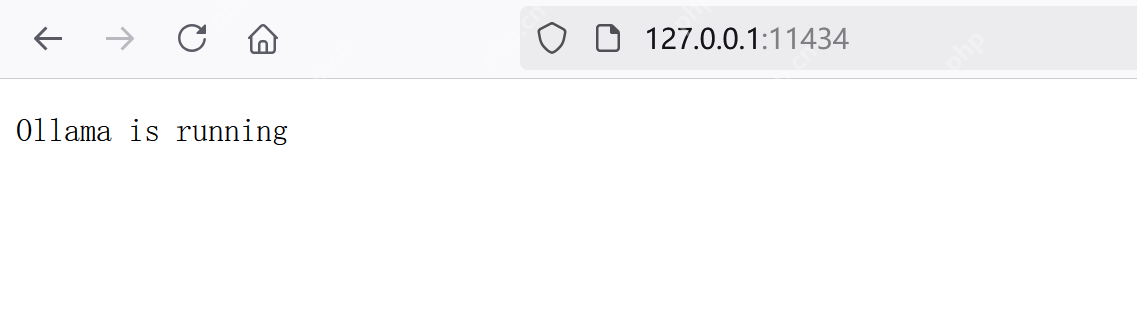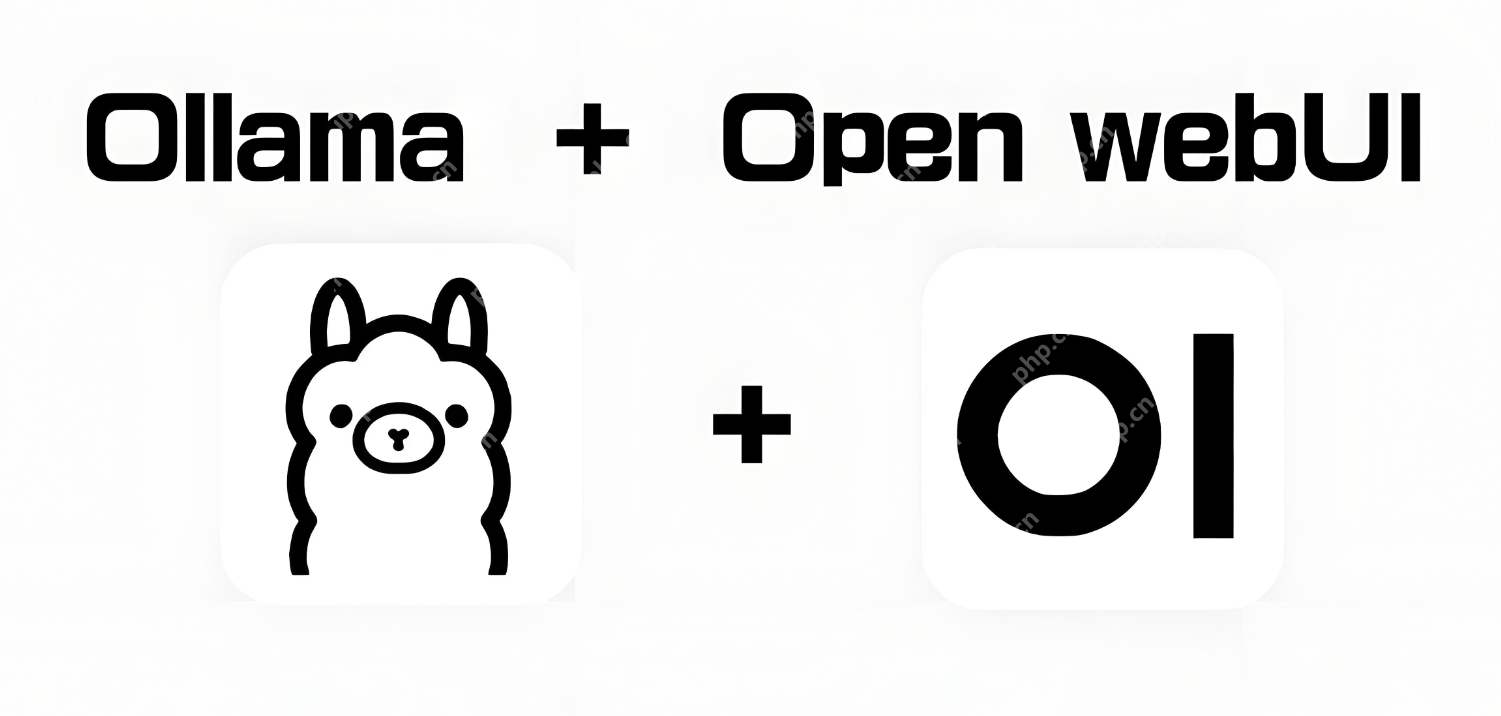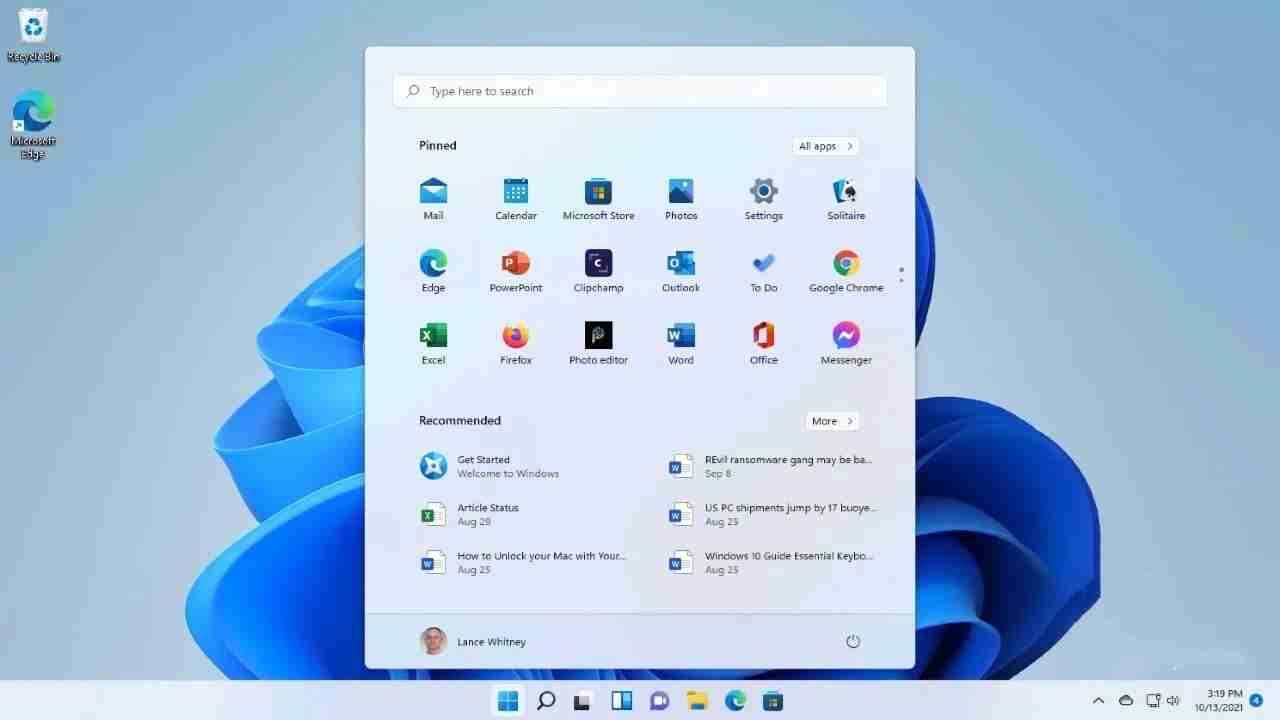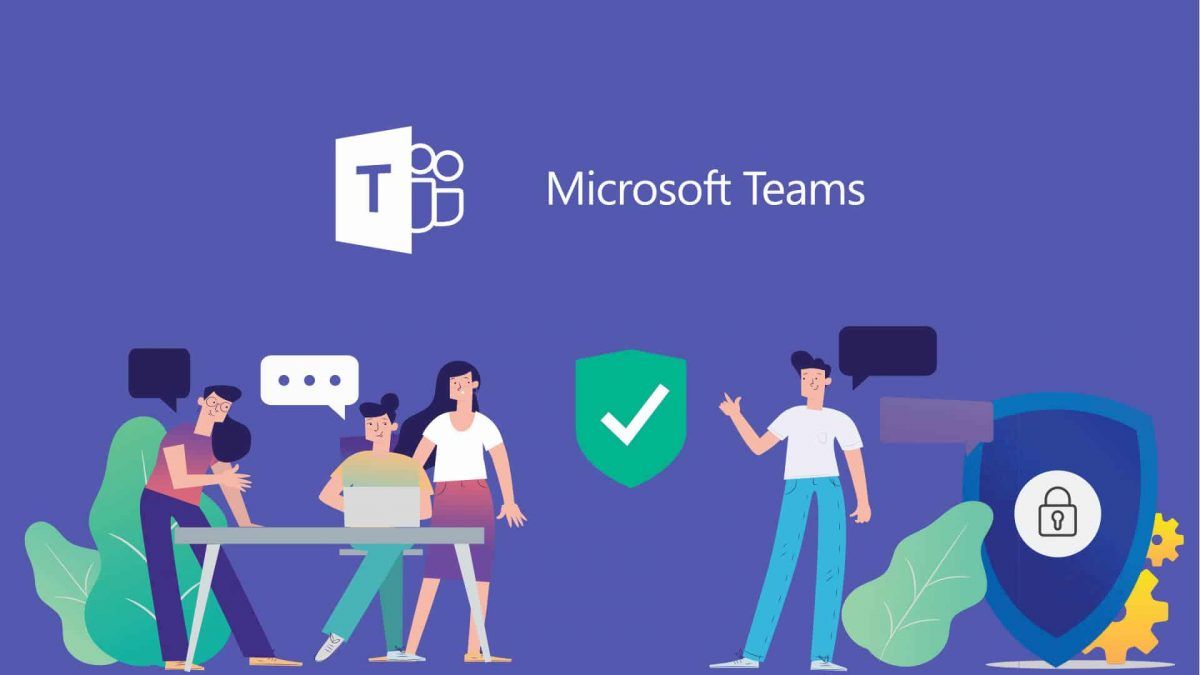使用Ollama+Open-Webui把DeepSeek等大模型分享给团队的小伙伴使用
大家好,我是星哥,之前分享了许多关于本地ollama的安装和使用deepseek等大模型的文章。这篇文章
大家好,我是星哥,之前分享了许多关于本地ollama的安装和使用deepseek等大模型的文章。这篇文章将重点介绍如何利用ollama和open-webui在局域网中与团队成员共享deepseek等大模型。
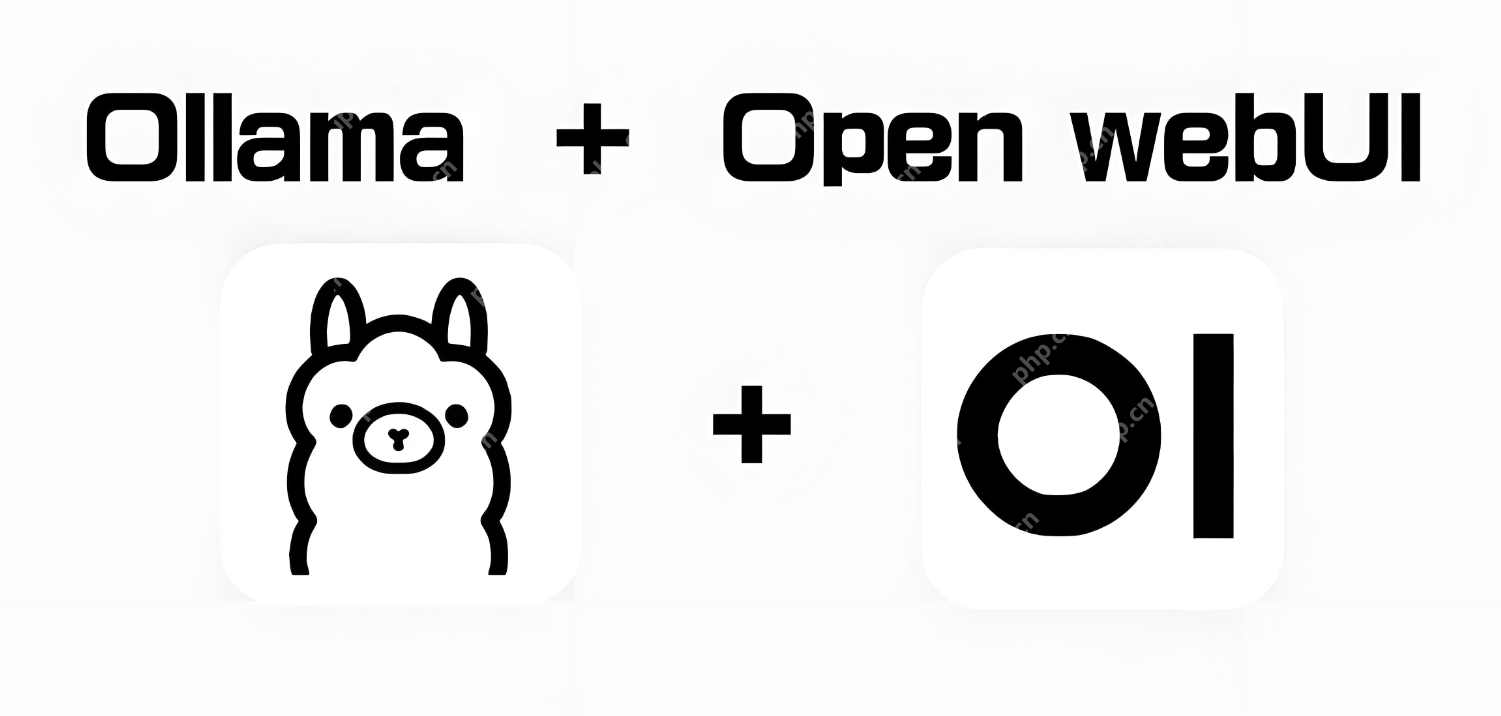 image-20250210183046725我们的最终目标是通过浏览器访问大模型服务器的IP和端口,轻松使用DeepSeek等大模型。
image-20250210183046725我们的最终目标是通过浏览器访问大模型服务器的IP和端口,轻松使用DeepSeek等大模型。
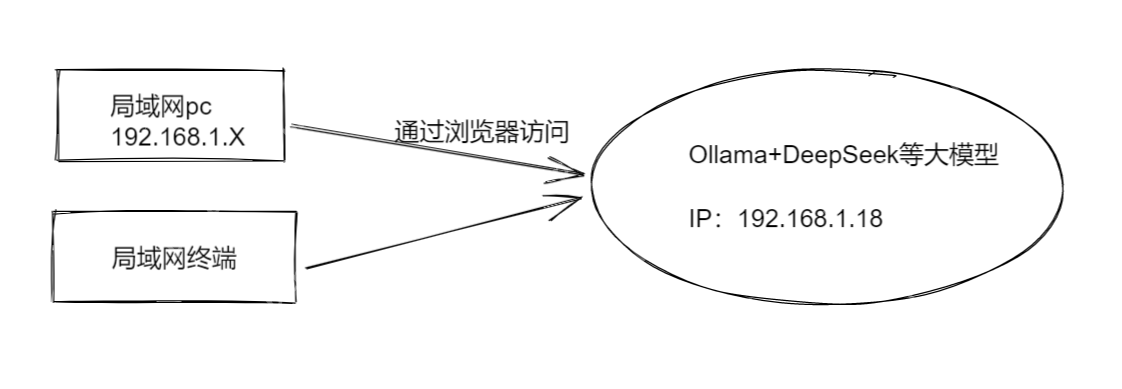 image-20250210182831944准备工作包括部署本地国产DeepSeek大模型,详细步骤可参考这篇文章:https://www.php.cn/link/03d015a5f7a729b37c5f35c89516c4b2。
image-20250210182831944准备工作包括部署本地国产DeepSeek大模型,详细步骤可参考这篇文章:https://www.php.cn/link/03d015a5f7a729b37c5f35c89516c4b2。
安装好Ollama、Open Webui以及开源大模型(如DeepSeek、Llama等)后,需修改Ollama服务的IP。因为局域网的IP段是192.168.1.X,为了防止DHCP将IP分配给其他设备,我固定了IP。
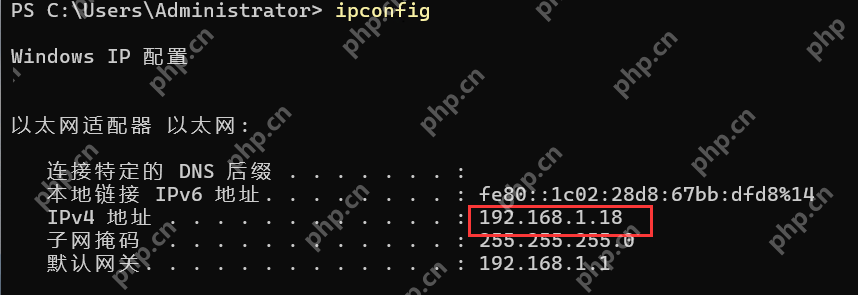 image-20250210173010428我使用的是Win11系统,固定IP的步骤如下:打开TCP/IPV4设置,并根据实际需要设置固定内网IP。
image-20250210173010428我使用的是Win11系统,固定IP的步骤如下:打开TCP/IPV4设置,并根据实际需要设置固定内网IP。
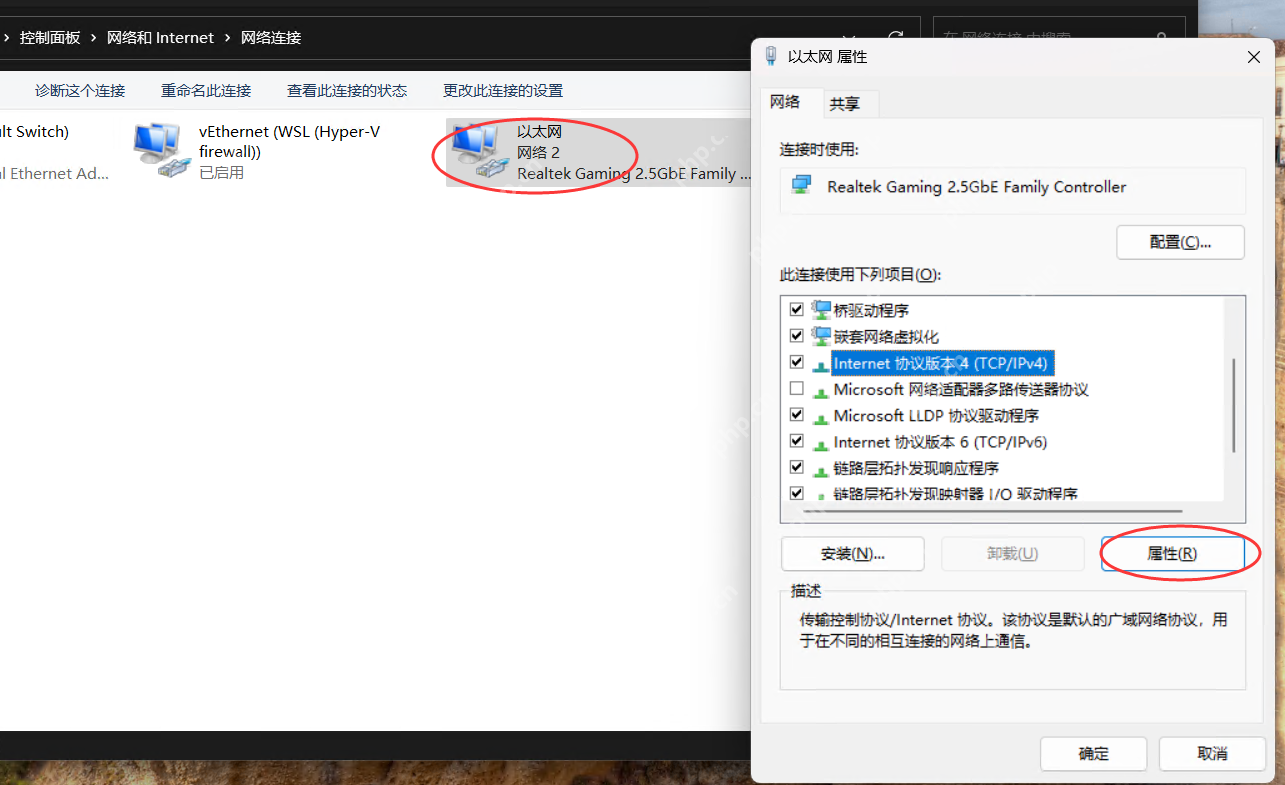 image-20250210180402815
image-20250210180402815
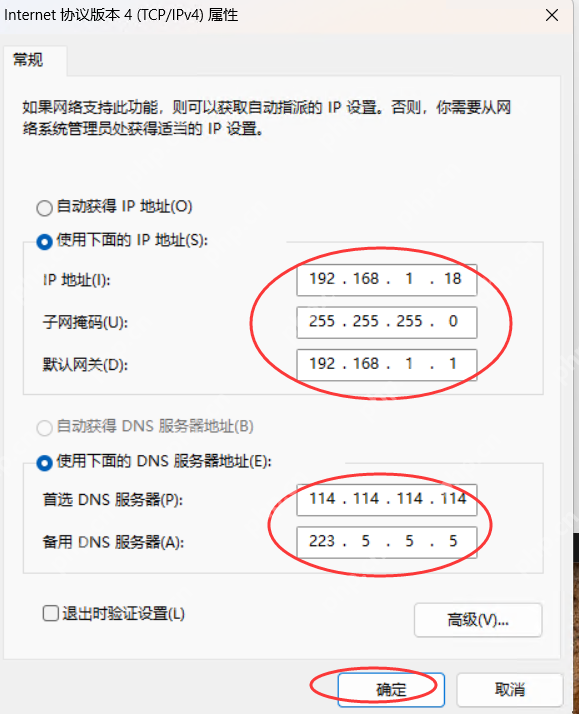 image-20250210180458740
image-20250210180458740
问题1:Open Webui打开速度慢
通过浏览器使用IP和端口访问Open Webui时,发现打开/api/models非常慢,每次都超过20秒。
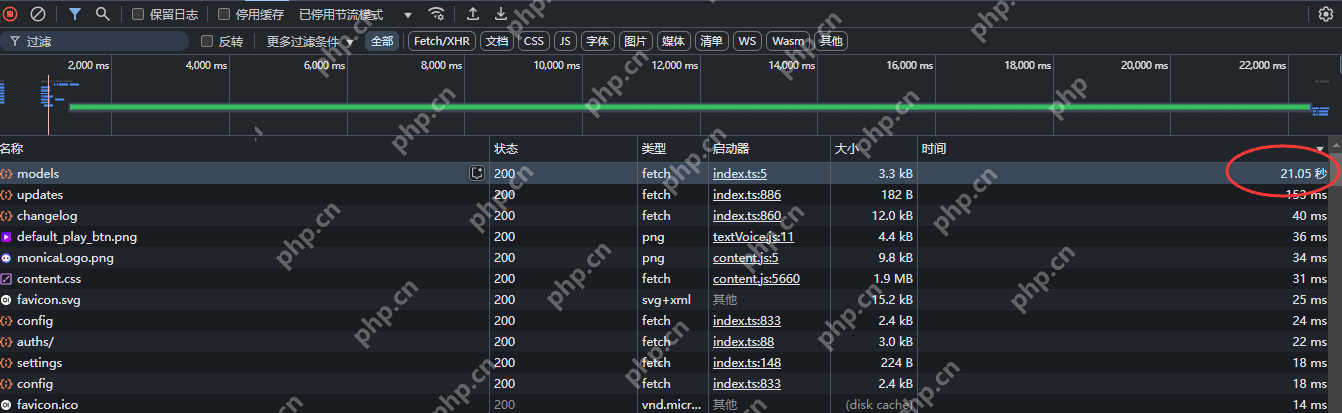 image-20250210172853624解决这个问题的方法是进入管理员面板,找到外部链接选项,并关闭openai_api。这是因为网络环境导致的。
image-20250210172853624解决这个问题的方法是进入管理员面板,找到外部链接选项,并关闭openai_api。这是因为网络环境导致的。
 image-20250210181020458
image-20250210181020458
问题2:新用户无法使用大模型
允许新用户注册:在管理员面板中,依次点击设置和默认用户角色。默认设置为待激活,需管理员通过才可进入系统。我选择了“用户”。 image-20250210181307668
image-20250210181307668
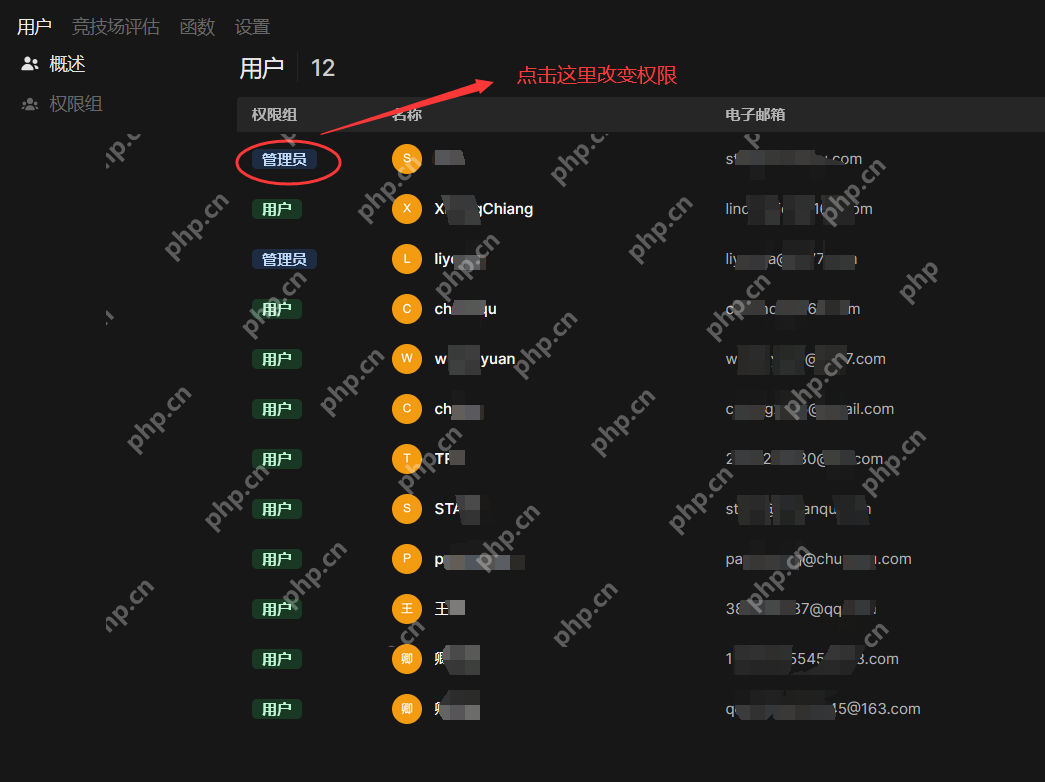 image-20250210181616213
image-20250210181616213
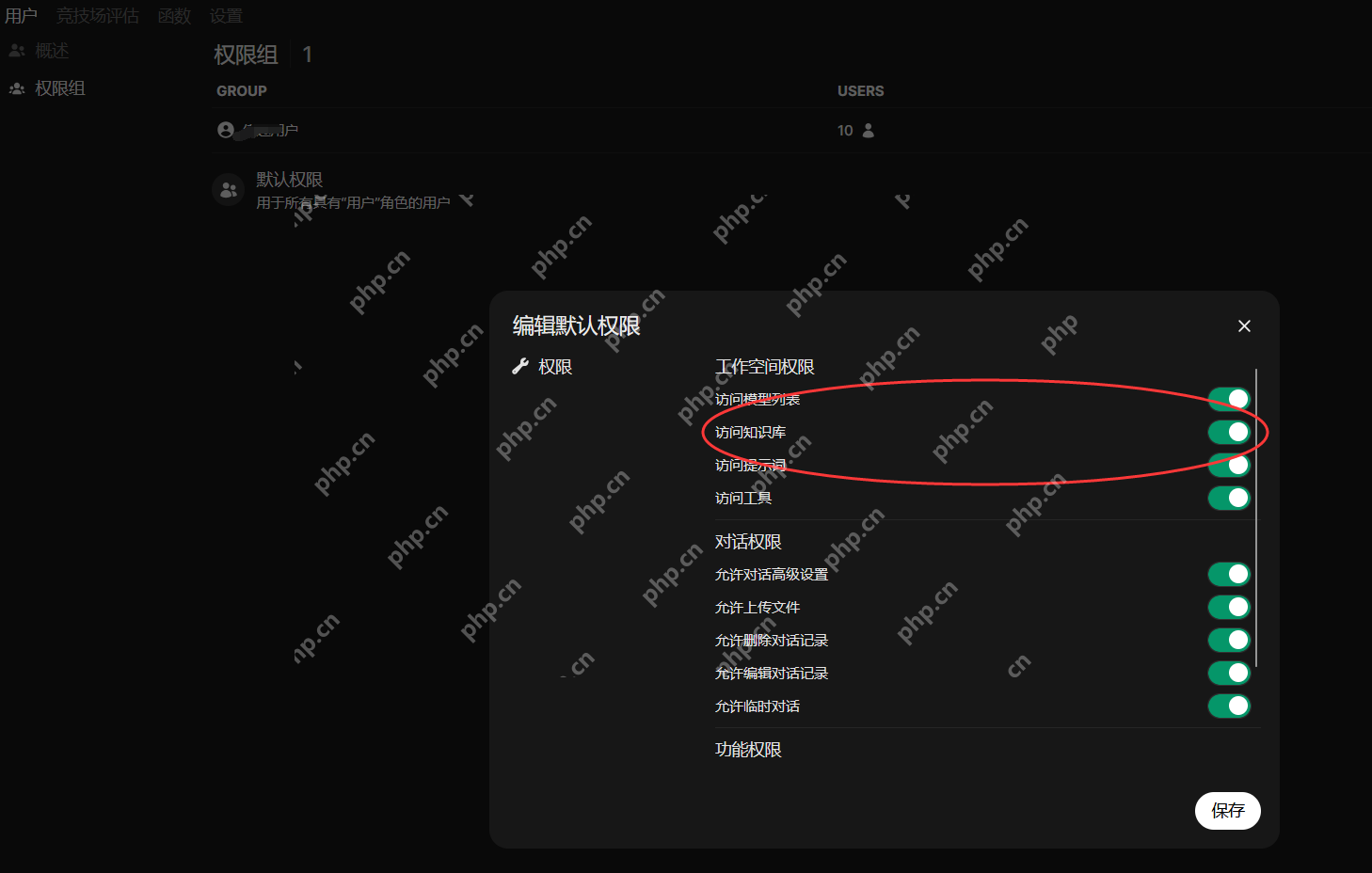 image-20250210181729902
image-20250210181729902
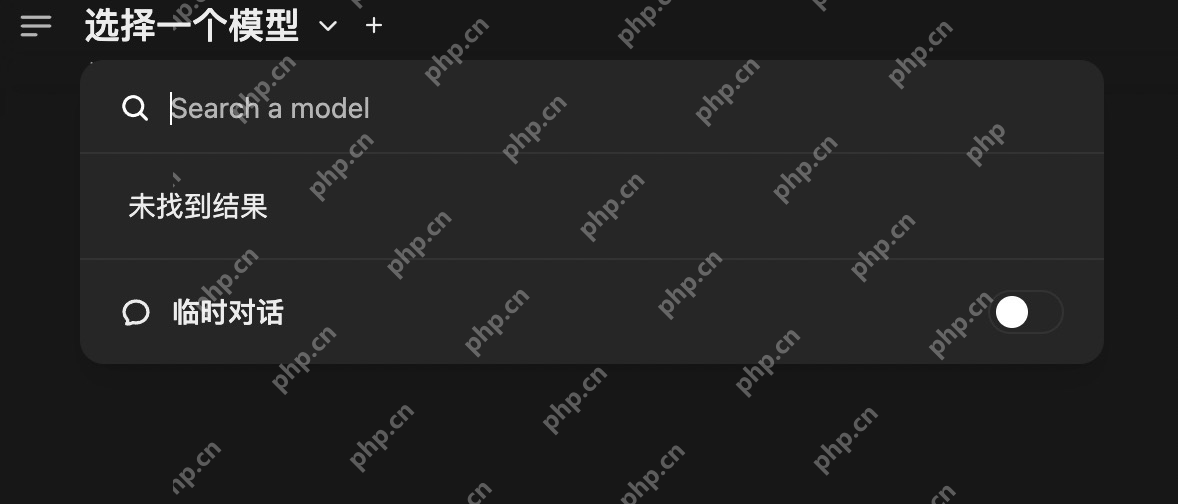 image-20250210181919020
image-20250210181919020
 image-20250210182012823
image-20250210182012823
 image-20250210182155160
image-20250210182155160
验证
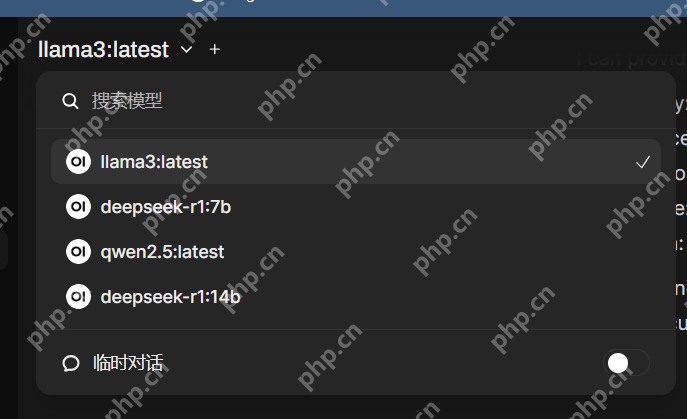 image-20250210182354626
image-20250210182354626
通过上述步骤,团队成员即可通过局域网使用你的Ollama。
结束
通过结合Ollama和Open-WebUI,我们能够非常方便地在局域网中与团队成员共享大模型(如DeepSeek)。这种方法不仅简单直观,还可以通过Web界面让不熟悉命令行的同事轻松使用模型。无论是在本地开发环境中还是公司内部网络内,这种方法都能大大提高团队的协作效率。
写文不易,如果你看到这里,请点个赞和在看,分享给更多的朋友;也别忘了关注星哥玩云!这里有满满的干货分享,还有轻松有趣的技术交流~点个赞、分享给身边的小伙伴,一起成长,一起玩转技术世界吧!?
菜鸟下载发布此文仅为传递信息,不代表菜鸟下载认同其观点或证实其描述。
相关文章
更多>>热门游戏
更多>>热点资讯
更多>>热门排行
更多>>- 梦幻隋唐系列版本排行-梦幻隋唐系列游戏有哪些版本-梦幻隋唐系列游戏破解版
- 掌中三国系列版本排行-掌中三国系列游戏有哪些版本-掌中三国系列游戏破解版
- 缥缈情缘排行榜下载大全-2023最好玩的缥缈情缘前十名推荐
- 类似飞仙奇谭的手游排行榜下载-有哪些好玩的类似飞仙奇谭的手机游戏排行榜
- 剑出江湖游戏版本排行榜-剑出江湖游戏合集-2023剑出江湖游戏版本推荐
- 2023王朝之剑手游排行榜-王朝之剑手游2023排行榜前十名下载
- 紫金传奇题材手游排行榜下载-有哪些好玩的紫金传奇题材手机游戏推荐
- 多种热门耐玩的鸿运冰雪破解版游戏下载排行榜-鸿运冰雪破解版下载大全
- 神姬学园题材手游排行榜下载-有哪些好玩的神姬学园题材手机游戏推荐
- 紫府苍穹题材手游排行榜下载-有哪些好玩的紫府苍穹题材手机游戏推荐
- 2023盛唐九天手游排行榜-盛唐九天手游2023排行榜前十名下载
- 魔战OL排行榜下载大全-2023最好玩的魔战OL前十名推荐
热门攻略
更多>>
手机扫描此二维码,
在手机上查看此页面
版权投诉请发邮件到 cn486com#outlook.com (把#改成@),我们会尽快处理
Copyright © 2019-2020 菜鸟下载(www.cn486.com).All Reserved | 备案号:湘ICP备2022003375号-1
本站资源均收集整理于互联网,其著作权归原作者所有,如有侵犯你的版权,请来信告知,我们将及时下架删除相应资源